Jak zmienić zdjęcie na Messengerze i Facebooku? - New DOSieci
11 kwietnia, 2022
Messenger jest nieodłączonym elementem Facebooka dlatego większość ustawień tego popularnego komunikatora wynika bezpośrednio z konfiguracje konta Facebook. W chwili obecnej nie ma możliwości posiadania konta Messenger bez konta Facebook, chociaż możesz oczywiście korzystać z obu aplikacji osobno.
Jeśli szukasz informacji jak zmienić zdjęcie w Messengerze, tak naprawdę otrzymasz instrukcję aktualizacji zdjęcia profilowego Facebook. Zmiana zdjęcia profilowego konta Facebook spowoduje również jego aktualizację w komunikatorze Messenger.
Nie możesz zmienić swojego zdjęcia z Messengera bez zmiany swojego zdjęcia na Facebooku. Kiedy zmienisz swoje zdjęcie profilowe na Facebooku, ostatecznie to samo zdjęcie zostanie zaktualizowane również w Twoim Messengerze. Nie ma możliwości, aby mieć różne zdjęcia na Messengerze i Facebooku.
Jak zmienić zdjęcie na Messengerze?
Po pierwsze. Aby zmienić swoje zdjęcie profilowe, gdy konto na Facebooku i konto komunikatora są połączone z tym samym kontem, wystarczy zaktualizować zdjęcie profilowe konta na Facebooku. Spowoduje to natychmiastową aktualizację Twojego zdjęcia profilowego na Facebooku i tym samym w aplikacji Messenger. Nie masz możliwości utrzymywania kilku zdjęć profilowych dla różnych aplikacji chyba, że posiadasz wiele kont Facebook.
Po drugie. Aby zmienić swoje zdjęcie profilowe komunikatora, gdy Twój komunikator jest niezależny od Facebooka a więc posiadasz więcej niż jedno konto Facebook, dokonujesz zmiany zdjęcia profilowego w ustawieniach odpowiedniego konta.
Zmianę zdjęcia profilowego Facebook a tym samym zmianę zdjęcia w Messenger możesz wykonać na dwa sposoby:
- Aplikacja mobilna Messenger: nie dotyczy to komunikatora, ale aplikacji Facebook dla sieci społecznościowej.
- Aplikacja mobilna Facebook: możesz zmienić zdjęcie profilowe przechodząc do podglądu swojego profilu i klikając ikonę edycji, następnie robiąc nowe zdjęcie, kręcąc film lub wybierając zdjęcie profilowe z galerii,
- Oficjalna strona Facebook.com: możesz zmienić zdjęcie profilowe Facebook na komputerze lub laptopie za pośrednictwem oficjalnej strony internetowej przechodząc do edycji swojego profilu, dokładnie tak jak w aplikacji mobilnej Facebook.
Jak zmienić zdjęcie profilowe Messenger lub zdjęcie profilowe Facebook?
W dalszej części artykułu znajdziesz instrukcję jak zmienić zdjęcie profilowe obu aplikacji, tj. zdjęcie Messenger oraz zdjęcie Facebook. Możesz wykonać tę czynność korzystać z aplikacji mobilnej Facebook lub logując się do swojego konta Facebook w oknie dowolnej przeglądarki internetowej.
Jak zmienić zdjęcie na Messengerze na stronie Facebook.com:
- Przejdź na stronę www.facebook.com i zaloguj się do swojego konta Facebook
- Przejdź do menu opcji konta i wybierz Zobacz swój profil

- Kliknij na zdjęcie profilowe aby przejść do jego edycji.
- Wyświetl zdjęcie profilowe lub aktualizuj zdjęcie profilowe Facebook
- Dodaj nowe zdjęcie lub wybierz zdjęcie z galerii, następnie dodaj filtr (nakładkę) lub edytuj wygląd zdjęcia.
- Opublikuj zdjęcie.
Po zmianie zdjęcia profilowego Facebook zostanie ono także zaktualizowane w aplikacji Messenger.
Jak zmienić zdjęcie na Messengerze w aplikacji Facebook:
- Uruchom aplikację Facebook na urządzeniu mobilnym
- Rozwiń menu opcji.
- Wybierz Zobacz swój profil.
- Kliknij w zdjęcie profilowe aby dokonać jego zmiany.
- Wybierz jedną z dostępnych opcji wyboru zdjęcia, filmu lub ich edycji.
- Edytuj zdjęcie lub film dodając efekty i nakładki.
- Kliknij Zapisz. Zdjęcie profilowe Facebook zostało zmienione.
Oferta specjalna! Testuj hosting za darmo!aż 90 dni!
TestujSpecial Offer for You, 30% Offfor any Plan
Get StartedCopyright © 2011 - 2022 DoSieci.pl. Wszelkie prawa zastrzeżone.